TIN TỨC
Lưu lại cách để sửa lỗi chuột bị double click cực dễ
Lưu lại cách để sửa lỗi chuột bị double click cực dễ
Chuột bị double click là một trong những tình trạng phổ biến khiến người dùng gặp khó khăn khi làm việc hay là chơi game hoặc thiết kế đồ họa. Thay vì bạn click một lần thì chuột lại tự động nháy đúp. Điều đó sẽ gây khó chịu và làm ảnh hưởng đến việc trải nghiệm sử dụng.

A là nguyên nhân chuột bị lỗi double click
Trong quá trình mà bạn sử dụng máy tính, tình trạng chuột gặp phải double click tưởng chừng như đơn giản nhưng nó có thể gây ra cho bạn nhiều rắc rối. Như là: mở nhầm file, không kéo thả được hay là thao tác sai trong phần mềm hoặc là sẽ mất lợi thế trong game. Hãy cùng tìm hiểu ra các nguyên nhân mà có thể gây ra chuột bị lỗi double click ở trong bảng dưới đây:
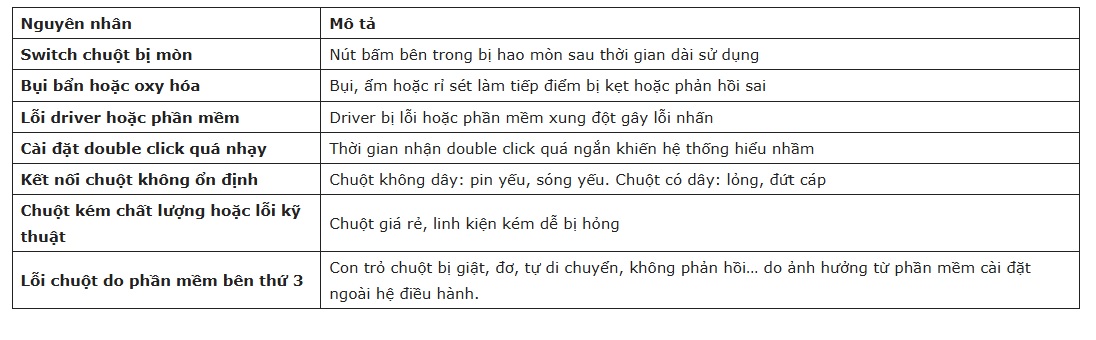

B là cách sửa lỗi chuột bị double click
Thứ 1 là kiểm tra và thay đổi tốc độ nhấp chuột
Bước 1: Bạn thực hiện truy cập Start và chọn mục Control Panel.
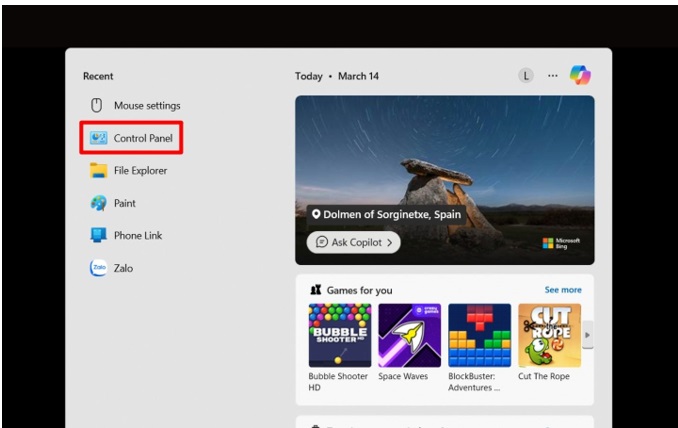
Bước 2: Bạn nhấp vào chọn mục Hardware and Sound.
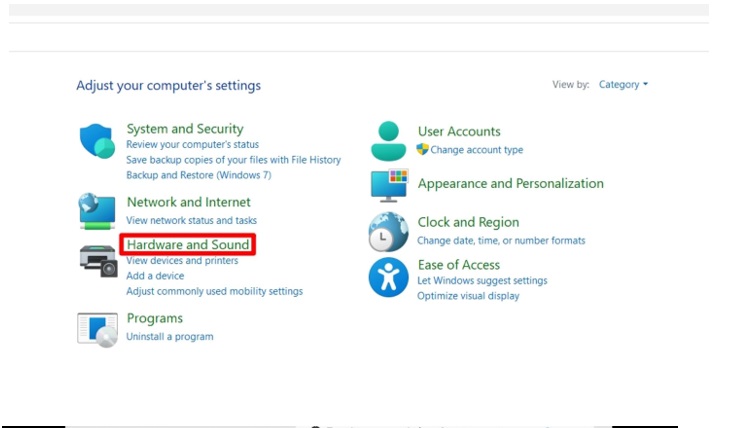
Bước 3: Bạn hãy tìm và truy cập vào Mouse. Tại phần Buttons, bạn có thể thực hiện việc kéo thanh điều chỉnh của Double-click speed về với mức trung bình nhé. Rồi bạn nhấn vào OK và kiểm tra lại tốc độ của chuột
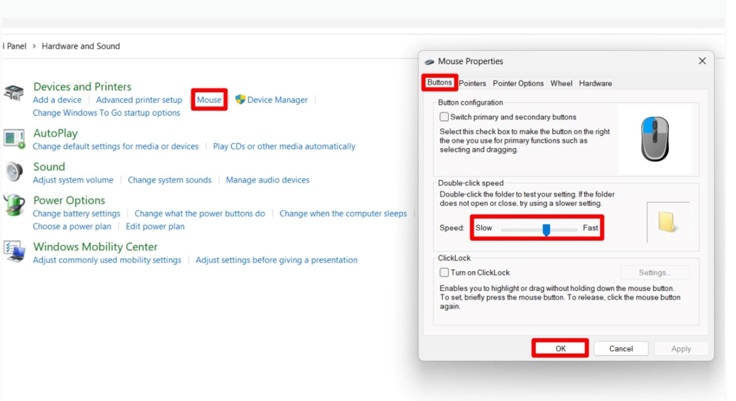
Thứ 2 là gỡ và cài lại driver chuột
Bước 1: Bạn thực hiện việc truy cập vào Device Manager
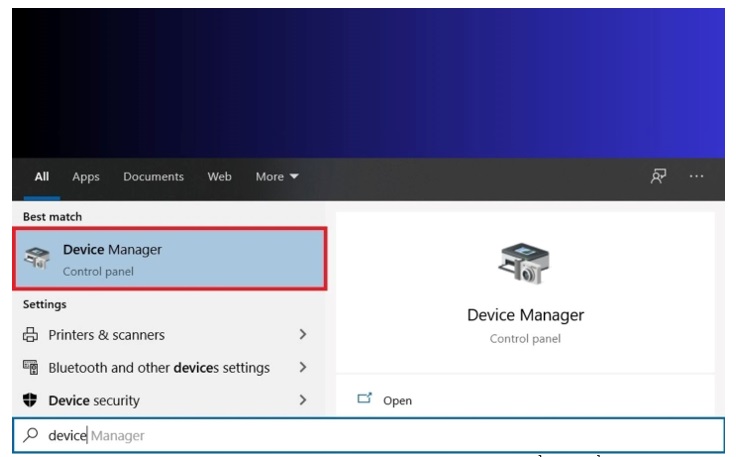
Bước 2: Bạn hãy bấm chọn Mice and other pointing devices để có thể cập nhật hoặc là gỡ driver.
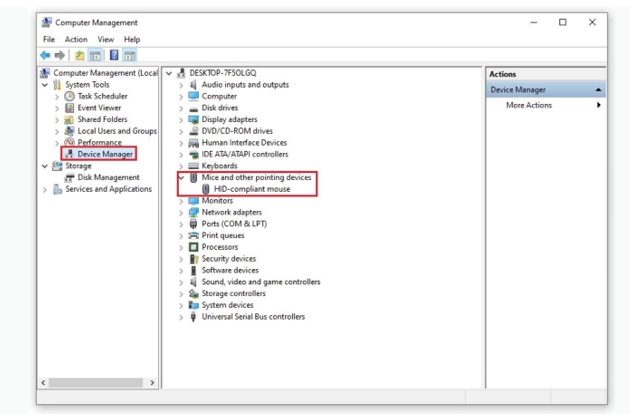
Bước 3: Tại đây bạn có thể thực hiện việc chọn Update driver để cập nhật lại driver. Hay là nếu máy đã có driver thì bạn có thể bấm chọn “Uninstall device” để xóa đi driver cũ và thực hiện cài đặt lại driver mới với phiên bản nâng cấp hơn nhé.
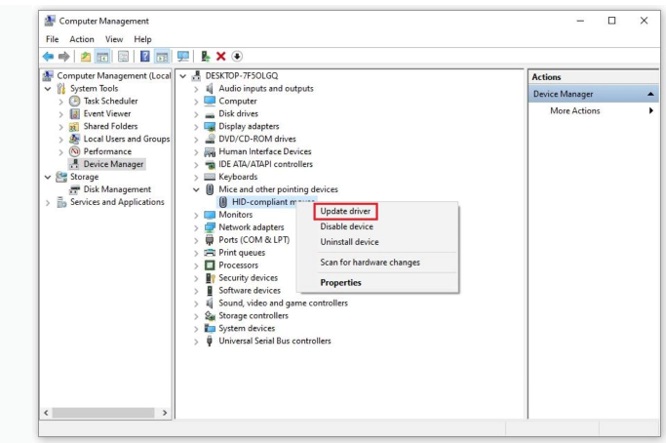
Bước 4: Tại cửa sổ Update Driver thì bạn hãy bấm vào Search automatically for updated driver software. Lúc này đây, hệ điều hành sẽ tự động thực hiện việc tìm kiếm và cập nhật driver mới nhất cho chuột của bạn bằng sự kết nối internet.
Bước 5: Sau đó thì bạn hãy thực hiện restart máy tính và kiểm tra lại tình trạng chuột.
Thứ 3 là Cách vệ sinh nút chuột (switch chuột)
Các dụng cụ bạn cần chuẩn bị
- 1 là Cồn isopropyl (IPA) 90–99% hay là dung dịch vệ sinh mạch điện tử chuyên dụng
- 2 là Tăm bông, bàn chải mềm hay chổi vệ sinh mạch
- 3 là Nhíp hoặc dụng cụ cạy nhựa (nếu cần tháo switch)
- 4 là Máy sấy mini hoặc quạt để làm khô
- 5 là Tua vít (nếu như cần tháo vỏ chuột)

Bước thứ 1 là Tháo vỏ chuột (nếu cần)
Bạn dùng tua vít tháo những ốc ở đáy chuột để có thể mở ra phần vỏ. Bạn xác định vị trí của switch chuột mà bị tình trạng “double click” hoặc bấm không ăn. Nếu là chỉ cần vệ sinh nhẹ (như bị bụi bẩn nhẹ), có thể bạn không cần phải tháo vỏ. Bạn chỉ cần nhắm đúng vị trí khe hở của switch là được.
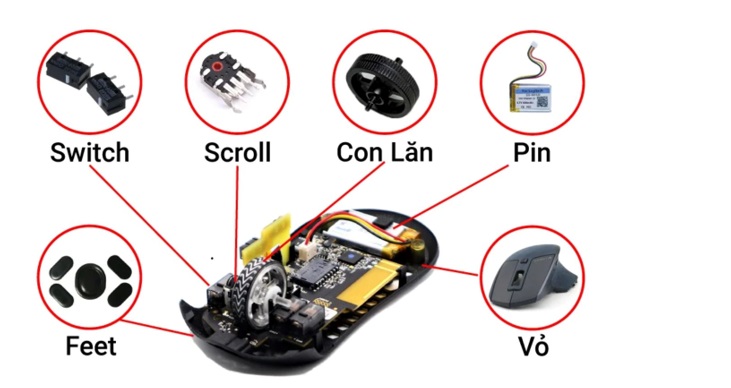
Bước thứ 2 là vệ sinh switch
Cách vệ sinh không tháo switch
- 1 là nhỏ vài giọt cồn IPA vào khe hở nhỏ ngay phía trên của switch (nơi nút nhấn tiếp xúc).
- 2 là nhấn liên tục nút chuột khoảng 30–60 giây để dung dịch đi vào bên trong.
- 3 là đợi 10–15 phút cho switch khô hoàn toàn hay là dùng máy sấy nhẹ để làm khô nhanh.
Cách vệ sinh khi đã tháo switch
- Nếu là đã tháo switch ra khỏi cái bo mạch. Bạn dùng cái tăm bông nhúng cồn để có thể lau sạch ở chân tiếp xúc và lò xo bên trong (nếu là mở được nắp switch).
- Bạn có thể sử dụng bàn chải mềm hay là khí nén để thổi bụi nếu cần.

Những lưu ý quan trọng:
- 1 là không dùng nước, không xịt trực tiếp dung dịch nếu là chưa kiểm tra tính an toàn với mạch điện.
- 2 là không cạy mạnh switch nếu như không có kinh nghiệm. Vì sẽ dễ làm gãy chân hoặc vỡ vỏ nhựa.
- 3 là nếu đã vệ sinh kỹ mà vẫn lỗi (như double click, mất tín hiệu). Thì bạn nên thay mới switch để đảm bảo hiệu quả.
Hy vọng với những nội dung của bài viết trên có thể giúp bạn hiểu rõ về cách sửa lỗi chuột bị double click đơn giản nhất.
xem thêm: Chia sẻ cách tạo ảnh bằng Grok AI đẹp miễn phí chỉ trong tích tắc
Hướng dẫn cách dùng máy chấm công khuôn mặt chi tiết từ A đến Z

